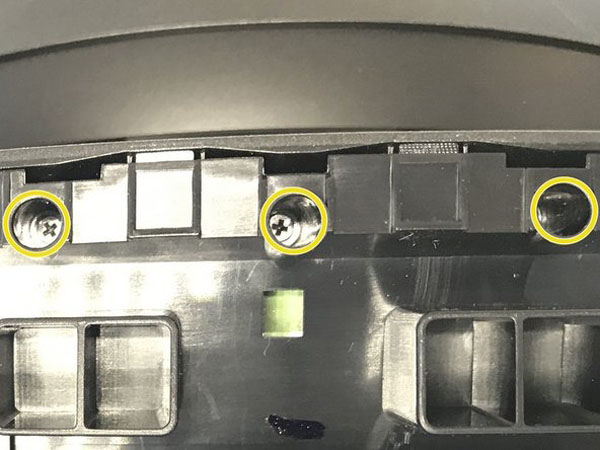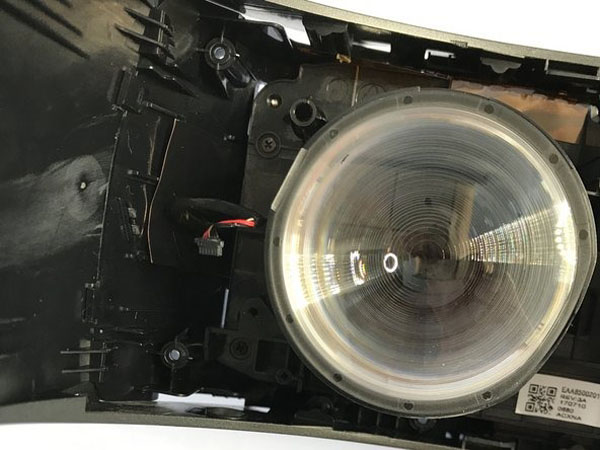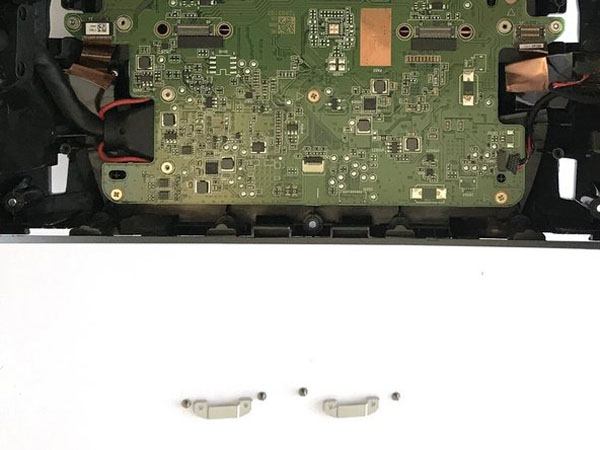Phân tích này minh họa cách giải cấu trúc Tai nghe HP MR (DE). Phân tích này cũng xác định một số thành phần trong HMD và mở cho mọi chỉnh sửa hoặc đề xuất cho các thành phần không xác định.
Bước 1: HP Windows MR HMD Teardown


- Thông số kỹ thuật của HMD:
-
Hai màn hình tinh thể lỏng độ phân giải cao ở 1440 x 1440
-
2.89 Kích thước hiển thị đường chéo (x2)
-
Bản lề phía trước
-
Đôi đệm đầu và núm điều chỉnh
-
Tích hợp âm thanh ra và hỗ trợ micrô thông qua giắc cắm 3,5mm
-
Cáp đơn có thể tháo rời 4,00m / 0,60m với HDMI 2.0 (hiển thị) và USB 3.0 (dữ liệu) để kết nối
-
Bước 2: Tháo vòng mắt, đệm mút và vỏ ngoài
Bước 3: Tháo nhựa nội thất và ốc vít
Bước 4: Tháo dây đeo đầu, vỏ nhựa và kẹp cáp
Bước 5: Tháo giắc cắm tai nghe 3,5 mm
Bước 6: Tách các ống kính khỏi PCB
Bước 7: Tháo băng kim loại
Bước 8:

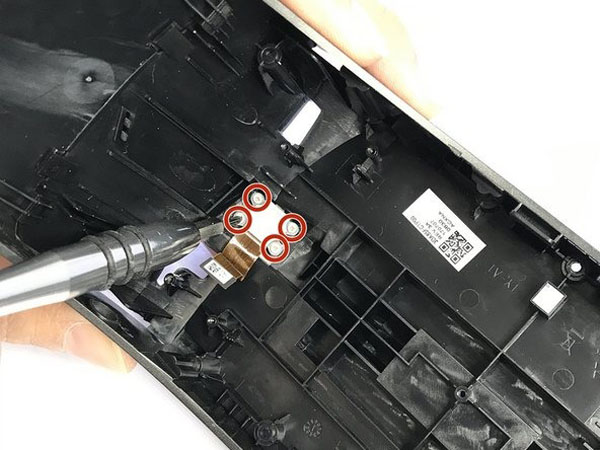

-
Sau khi loại bỏ PCB, bạn có thể thấy khoang cảm biến camera phía trước.
-
Hủy bỏ 4 ốc vít để tháo rời cảm biến camera phía trước ở mỗi bên.
-
Máy ảnh không dễ nhận dạng, tuy nhiên, chúng trông giống hệt với máy ảnh mà chúng tôi tìm thấy trong phần giới thiệu Acer MR HMD của chúng tôi. Cũng có số phần tương tự với camera phía sau Microsoft Surface 3.
Bước 9: Tách kim loại và cáp khỏi PCB
Bước 10: PCB và các thành phần
Bước 11: Cáp
Bước 12: Mô-đun cáp hoạt động

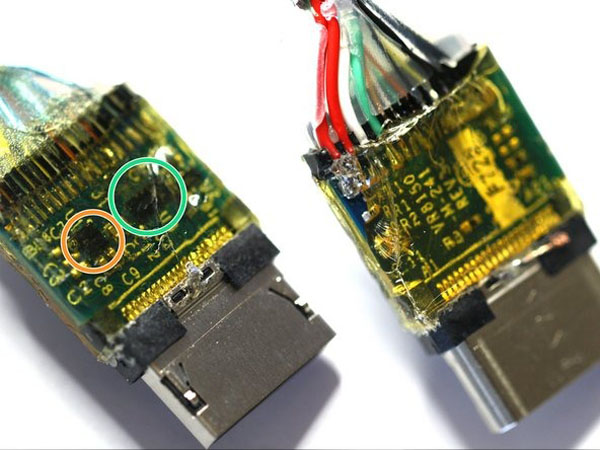

-
Sau khi tìm thấy một mô-đun cáp hoạt động trong tai nghe Acer, chúng tôi tò mò về lý do tại sao tai nghe HP không có chip trên cáp của họ. Vì vậy, chúng tôi đã mở đầu nối độc quyền trên cáp (Không làm điều này. Bạn sẽ không thể dễ dàng đặt nó lại với nhau )
-
Dưới lớp vỏ nhựa, chúng tôi đã tìm thấy một mô-đun cáp Spectra7 tương tự như của Acer Windows HMD
-
Spectra7 VR8050 USB 3.0 Cable Equalizer
-
Spectra7 HT8181 HDMI 2.0 Cáp Equalizer
-